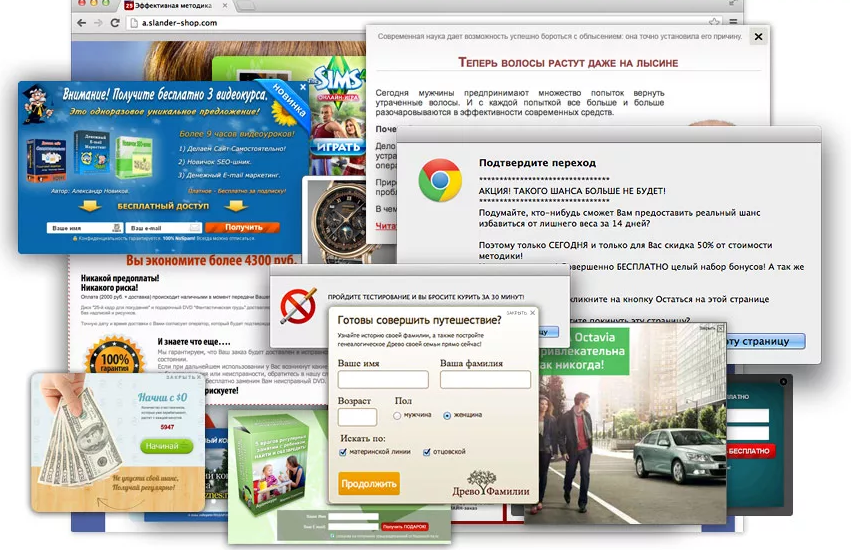Protect: блокировка опасных страниц. Справка
Внимание. Яндекс Браузер предупреждает вас при переходе на опасный сайт, но не является полноценным антивирусным продуктом. В то же время технология Protect защищает Браузер от компьютерных угроз, которые антивирусы не блокируют. Для полной защиты рекомендуем использовать и то и другое.
- Почему Браузер блокирует зараженные страницы
- Как происходит блокировка
- Если надо открыть опасную страницу
- Взаимодействие с антивирусами
- Если Браузер блокирует ваш сайт
- Отключение защиты
Злоумышленники распространяют вредоносные программы, которые мешают работе компьютера, похищают, искажают или удаляют информацию. Опасные программы проникают в компьютер через сменный носитель информации или через интернет. Браузер защищает вас от вредоносных программ, которые распространяются через интернет.
Если страница заражена вредоносным ПО, Браузер предупредит вас об этом.
Прежде чем открыть страницу, Браузер сверяет ее со списком зараженных страниц. Их адреса хранятся в специальной базе данных, которая пополняется Яндексом и нашими партнерами. Обнаруженная в базе данных страница блокируется.
Их адреса хранятся в специальной базе данных, которая пополняется Яндексом и нашими партнерами. Обнаруженная в базе данных страница блокируется.
Если опасная страница не обнаружена в базе данных, но Браузер видит в ней угрозу, основные признаки страницы отправляются в Яндекс, где проводится детальная проверка с помощью алгоритмов машинного обучения. Если страница признается опасной, она блокируется, и вы видите предупреждение. Вы можете:
Закрыть страницу. Нажмите кнопку Уйти со страницы.
Просмотреть копию страницы до заражения. Нажмите кнопку Безопасная копия.
Уточнить информацию про вредоносное ПО. Перейдите по ссылке на страницу с полными данными о заражении.
Перейти на опасную страницу. Нажмите кнопку Игнорировать это предупреждение.
Внимание. Мы настоятельно рекомендуем не посещать сайт с опасным содержимым. Вредоносный код может заразить ваш компьютер или предоставить злоумышленникам доступ к вашим личным данным и электронным платежам.
Примите меры безопасности:
Отключите на время просмотра потенциально уязвимые компоненты Браузера: JavaScript.
После посещения страницы проверьте компьютер с помощью антивируса или бесплатных утилит.
Учтите, что эти меры не защищают от заражения, а лишь снижают его вероятность и помогают ликвидировать последствия.
Механизм защиты в Браузере не конфликтует с другими защитными приложениями (антивирусами и файрволами). Если в системе установлен антивирус, то он может обнаружить вредоносное ПО раньше Браузера. В этом случае вы увидите сообщение антивируса, а не Браузера.
Если Браузер заблокировал ваш сайт как зараженный, удалите вредоносный код. При следующей индексации робот Яндекса исключит ваш сайт из списка опасных.
Чтобы ускорить индексацию, вы можете использовать сервис Яндекс Вебмастер. Для этого на странице Безопасность и нарушения нажмите кнопку Перепроверить. Рекомендуем повторять проверку в течение нескольких недель после заражения. Это поможет выявить вредоносное ПО, если оно не было удалено полностью в первый раз.
Это поможет выявить вредоносное ПО, если оно не было удалено полностью в первый раз.
Чтобы уберечь свой сайт от заражения, следуйте правилам безопасности. Если вы зарегистрируете сайт в Яндекс Вебмастере, вы сможете получать на почту оповещения о заражении и просматривать на странице Безопасность и нарушения подробную информацию о зараженных страницах.
Внимание. Если вы хотите отключить блокировку опасных страниц, вам придется полностью отключить защиту от вредоносных сайтов и программ в Браузере. Мы настоятельно рекомендуем этого не делать.
Чтобы отключить блокировку опасных страниц:
Нажмите → Настройки.
В верхней части страницы перейдите на вкладку Безопасность.
В разделе Защита от угроз отключите опцию Проверять безопасность посещаемых сайтов и загружаемых файлов.
Чтобы включить блокировку опасных страниц обратно, сделайте то же самое и включите опцию Проверять безопасность посещаемых сайтов и загружаемых файлов.
Написать в службу поддержки
Была ли статья полезна?
Как убрать вирусы в браузере, в том числе рекламные
Вирусы, вредоносное и рекламное ПО уже давно стали обыденной проблемой для многих пользователей. Действие вредоносных кодов может быть самым различным, начиная от “безобидного” показа рекламы и заканчивая кражей паролей или конфиденциальных данных. Сделайте все, что описано в статье и я гарантирую, что это поможет вам убрать вирус с рекламой.
Вредоносный софт пользуется различными дырами, как программными, так и аппаратными, в системе безопасности. Такой софт может встраиваться в код различных программ, сборок операционных систем и даже в “прошивку” оборудования. Одной из самых привлекательных “жертв” для вредоносного ПО является браузер. В связи с этим многим пользователям приходится решать вопрос, как убрать вирус в браузере. Чаще всего вирус проявляет себя, показывая чрезмерно много рекламы в браузерах на любом сайте, но бывают и другие проявления.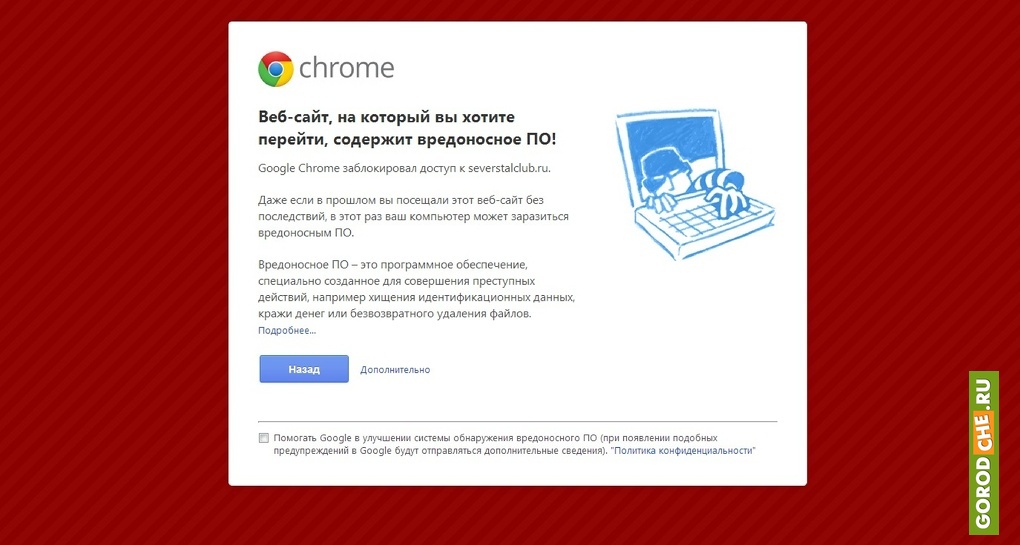
Как определить, есть ли вирус в браузере
Зачастую вредоносный софт выдаёт сам себя. Вирус может самостоятельно открывать вкладки с рекламой в браузере, даже если тот не запущен. Это наиболее “безобидная” разновидность вредоносного ПО. Также вирус в браузере может направлять пользователя на фишинговые сайты, тщательно замаскированные под популярные сервисы. Предназначение фишинговых сайтов – получить от пользователя данные от его аккаунта на другом ресурсе. Надёжный способ отличить сайт-подделку от настоящего – проверить URL в адресной строке браузера:
Если вами обнаружено любое из вышеописанных проявлений активности вредоносного кода, значит ваш браузер, скорее всего, заражён. Способы лечения браузера от вируса приведены в следующем разделе статьи. Нужно отметить, что реклама в браузере не всегда свидетельствует о вирусе.
В некоторых случаях вирус в браузере длительное время никак не проявляет себя внешне. Этим характеризуется наиболее опасная разновидность вирусов. Вредоносный код “по-тихому” собирает данные пользователя и отправляет их злоумышленнику. После посещения подозрительных ресурсов или распаковки/установки вызывающих опасение файлов обязательно проверяйте браузер на наличие вирусов. Самый надёжный способ обнаружить вирус в браузере – выполнить полное сканирование компьютера в каком-нибудь антивирусном ПО (например, в Kaspersky AntiVirus):
Вредоносный код “по-тихому” собирает данные пользователя и отправляет их злоумышленнику. После посещения подозрительных ресурсов или распаковки/установки вызывающих опасение файлов обязательно проверяйте браузер на наличие вирусов. Самый надёжный способ обнаружить вирус в браузере – выполнить полное сканирование компьютера в каком-нибудь антивирусном ПО (например, в Kaspersky AntiVirus):
Кстати, антивирус касперского можно на год установить бесплатно.
Способы борьбы с заражением
Как уже отмечалось выше, большинство разновидностей вредоносных кодов особо не таятся в системе. Чтобы обнаружить и удалить вирус в браузере встроенными средствами Windows, нужно:
- Удалить подозрительные расширения браузера при наличии таковых:
- Удалить подозрительный софт в панели управления Windows или в CCleaner (опять же при наличии). Если вы не сильно разбираетесь в том, можно доверять определенной программе или нет, то советую все-все-все программы, в которых вы не уверены гуглить в интернете,
- Проверить информацию в ярлыке браузера (правой кнопкой мыши → свойства).
 Поле “объект” не должно содержать URL адреса:
Поле “объект” не должно содержать URL адреса: - Очистить файл “hosts” от ненужных параметров (находится в каталоге по пути C:\Windows\System32\drivers\etc). Файл возможно редактировать с помощью блокнота. Вот пример чистого hosts:
- Установить программу на компьютер. Инсталлятор лежит на официальном сайте,
- Запустив AdwCleaner, в открывшемся окне нажать на большую кнопку “Сканировать”,
- Удалить обнаруженные угрозы, щёлкнув по “Очистить и восстановить”:
С функционалом Malwarebytes разобраться также довольно просто. Кроме того, удалить вирус в браузере можно и с помощью стандартных антивирусных программ.
Кроме того, удалить вирус в браузере можно и с помощью стандартных антивирусных программ.
Иногда надоедливый вирус, вызывающий рекламу в браузере, можно устранить только посредством AdwCleaner или Malwarebytes. Даже такие крутые антивирусные программы как Касперский и dr. Web порой бывают бессильными перед ними.
угонщиков браузера | Что такое угонщик браузера и как его удалить?
Краткая биография
Угонщики браузера или просто угонщики — это тип вредоносного ПО, созданного с целью изменения настроек интернет-браузера без ведома или согласия пользователя. Как правило, угонщики меняют домашнюю страницу и настройки поиска по умолчанию. Однако известно, что некоторые из них внедряют рекламу, поэтому их можно назвать рекламными программами, которые автоматически перенаправляют пользователей на потенциально вредоносные места при посещении ими определенных сайтов и иногда вносят радикальные изменения в уязвимую систему. Некоторые угонщики также содержат кейлоггеры, которые способны записывать нажатия клавиш пользователя для сбора потенциально ценной информации, которую они вводят на веб-сайтах, например учетных данных учетной записи.
История
Считается, что угонщики браузеров могли исходить от группы компаний-разработчиков программного обеспечения в Тель-Авиве, Израиль, под названием Download Valley, которые производят программное обеспечение, монетизирующее бесплатное программное обеспечение. Некоторое программное обеспечение, производимое этими компаниями, является рекламным ПО, шпионским ПО и угонщиками.
Общий метод заражения
Большинство угонщиков представляют собой панели инструментов, которые входят в состав бесплатного программного обеспечения и размещаются на сторонних сайтах. Иногда они попадают в системы через встроенный код на посещаемом сайте, во всплывающих или всплывающих окнах с рекламой или даже через вредоносное ПО как часть его полезной нагрузки. В редких случаях они приходят как законные программы.
Связанные семейства
Одними из самых популярных угонщиков, известных в Интернете, являются Babylon Toolbar, Conduit Search или Search Protect, CoolWebSearch, SourceForge Installer, OneWebSearch, Snap. do и Sweet Page.
do и Sweet Page.
Исправление
Угонщики браузера довольно легко удалить. Установка и запуск антивирусного или антивирусного программного обеспечения в уязвимой системе пользователя может автоматически удалить все связанные файлы и изменения в реестре. Автоматизированные инструменты обычно используются для противодействия настойчивым угонщикам; однако для других вариантов, которые обычно обрабатывают только настройки браузера, пользователи могут вручную перенастроить себя. Обычным пользователям не рекомендуется выполнять ремонт поврежденной системы вручную, так как риски связаны с изменением системного реестра и файла HOSTS.
Aftermath
Некоторые угонщики браузеров запрограммированы на внесение определенных изменений за пределы браузеров, например изменение записей в реестре. Это позволяет ему постоянно оставаться в системе, на которую он влияет, и его удаление будет проблемой. Угонщики также могут вызвать нестабильность в системах и серьезно нарушить работу пользователей, особенно когда они забрасывают пользователей рекламой и перенаправляют пользователей на сайты, которые они обычно не посещают сами.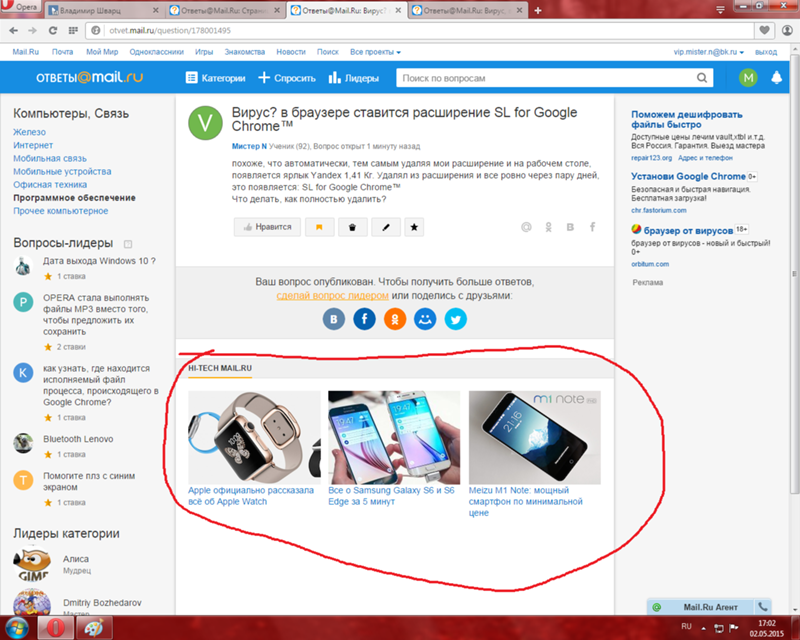
Избегание
Обновление всего установленного программного обеспечения играет роль в предотвращении установки угонщиков браузера. Также стоит быть внимательным в процессе установки определенного программного обеспечения, загруженного со сторонних сайтов. Большинству хайджекеров (и программного обеспечения в целом) требуется разрешение пользователя, прежде чем они смогут установить себя. Однако текущая тенденция такова, что полная установка нужной программы и ее дополнительных программ происходит независимо от того, явно отказываются пользователи или нет.
ПОДЕЛИТЕСЬ ЭТОЙ СТАТЬЕЙ
СЛЕДУЮЩАЯ УГРОЗА —>
Переполнение буфера
<-- ПРЕДЫДУЩАЯ УГРОЗА
Объекты захвата браузера (BHO)
ОСНОВНЫЕ УГРОЗЫ
Выберите язык
Что такое угонщики браузера?
- Центр безопасности
- Вредоносное ПО
- Что такое угонщики браузера?
Автор: сотрудник NortonLifeLock.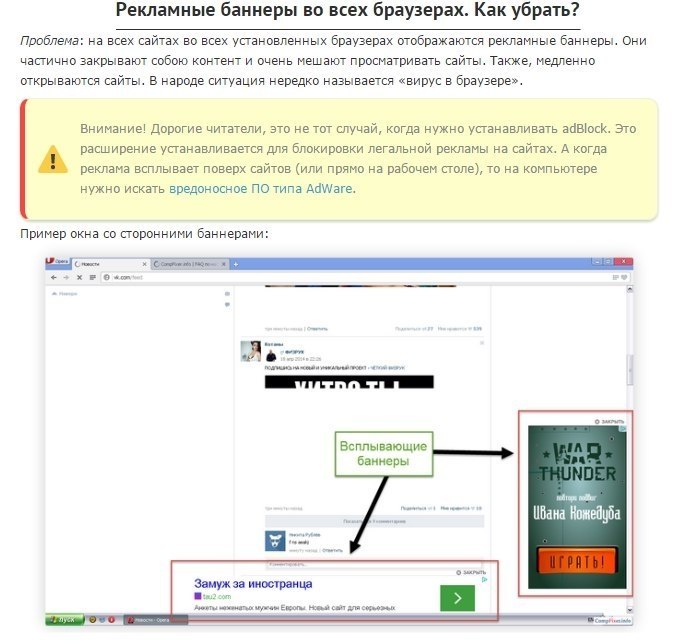 Результатом является размещение нежелательной рекламы в браузере и, возможно, замена существующей домашней страницы или страницы поиска страницей угонщика. Идея состоит в том, чтобы заставить пользователей посещать определенные веб-сайты, хотят они того или нет, чтобы угонщик получал более высокий доход от рекламы. Угонщики браузера также могут содержать шпионское ПО для получения банковской информации и других конфиденциальных данных.
Результатом является размещение нежелательной рекламы в браузере и, возможно, замена существующей домашней страницы или страницы поиска страницей угонщика. Идея состоит в том, чтобы заставить пользователей посещать определенные веб-сайты, хотят они того или нет, чтобы угонщик получал более высокий доход от рекламы. Угонщики браузера также могут содержать шпионское ПО для получения банковской информации и других конфиденциальных данных.
Безопасность для каждого устройства.
Безопасность больше не является делом одной машины. Вам нужен пакет безопасности, который поможет защитить все ваши устройства — ПК с Windows, Mac, смартфон Android или iPad.
Узнать больше
Узнать больше
Узнать больше
Узнать больше
Какими бы неприятными ни были угонщики браузера, их, к счастью, не так уж сложно удалить — в большинстве случаев. Поэтому использование различных программных пакетов необходимо для защиты от угонщиков.
Как угонщики браузеров заражают компьютеры
Угонщики браузеров заражают компьютеры различными способами, в том числе через условно-бесплатное ПО, бесплатное программное обеспечение и приложения поддержки рекламы, «развертываемые посредством установки панели инструментов веб-браузера или надстройки».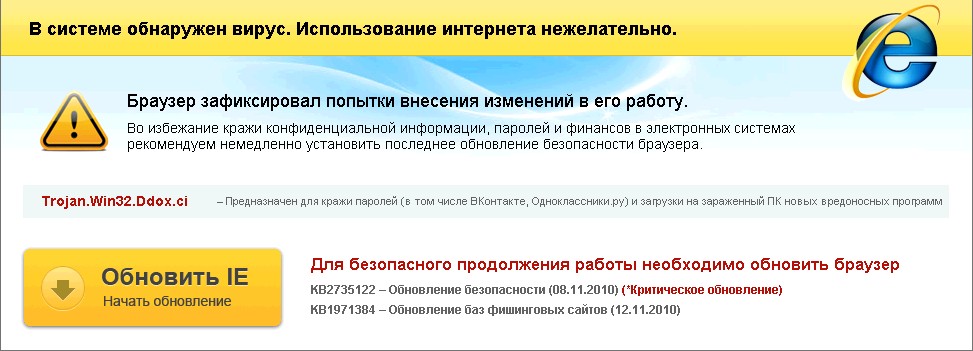 Заражение рекламным и шпионским ПО также приводит к взлому браузера, равно как и к эксплуатации различных уязвимостей браузера.
Заражение рекламным и шпионским ПО также приводит к взлому браузера, равно как и к эксплуатации различных уязвимостей браузера.
Симптомы взлома браузера
Признаки взлома браузера включают:
- Поиски, которые перенаправляются на разные веб-сайты
- Многократные всплывающие рекламные оповещения
- Медленно загружаемые веб-страницы
- Несколько панелей инструментов в веб-браузере, не установленном пользователем
Примеры угонщиков браузера:
- Ask Toolbar
- Сохранить
- Сервер купонов
- CoolWebSearch
- RocketTab
Удаление угонщиков браузера
Удаление угонщика браузера обычно означает использование компьютерных вирусных программ, специализирующихся на удалении шпионского ПО. Например, загрузка Norton Power Eraser позволяет сканировать и удалять ненужные панели инструментов. Norton предоставляет следующие инструкции по использованию Power Eraser:
- Загрузите Norton Power Eraser.
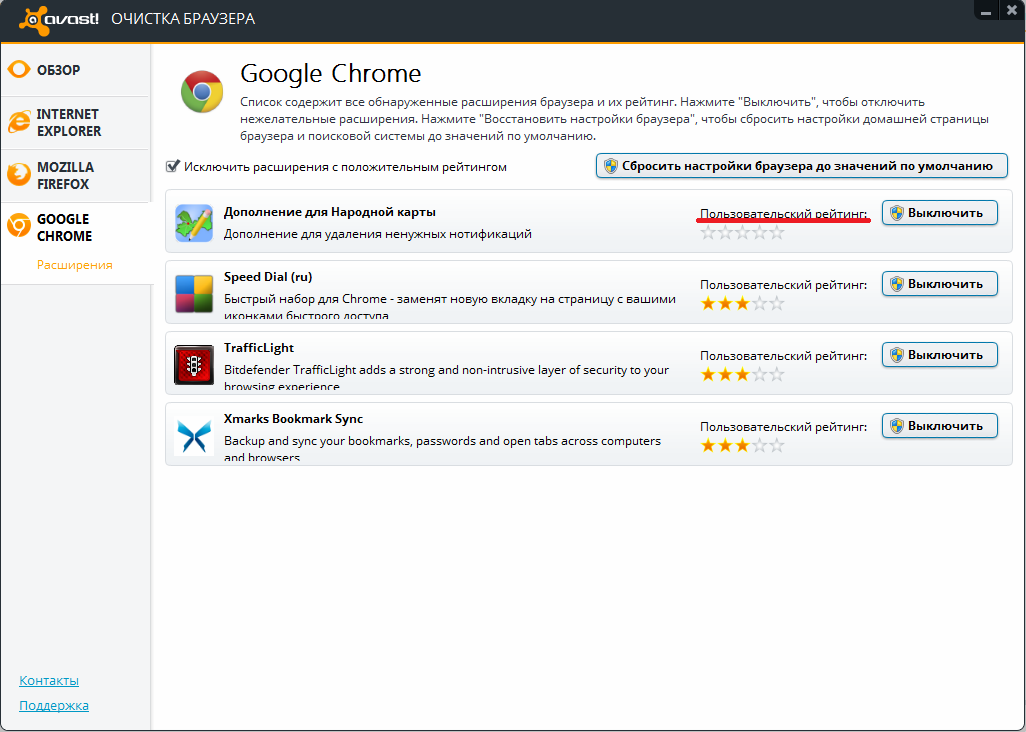
- Нажмите Сохранить.
- Выберите расположение «Рабочий стол» и нажмите «Сохранить».
- Чтобы запустить Norton Power Eraser, дважды щелкните файл NPE.exe.
- Если появится окно контроля учетных записей пользователей, нажмите «Да» или «Продолжить».
- Прочтите лицензионное соглашение и нажмите Принять.
- В окне Norton Power Eraser щелкните значок Сканирование нежелательных приложений.
- Когда Norton Power Eraser завершает сканирование, результаты отображаются в окне «Сканирование нежелательных приложений завершено».
- В окне завершения сканирования нежелательных приложений рядом с нежелательным приложением или панелью инструментов щелкните Удалить.
- Следуйте инструкциям на экране.
- После завершения удаления перезагрузите компьютер.
Дополнительные параметры
Иногда Power Eraser или аналогичный параметр не удаляет панели инструментов, то есть их необходимо удалять вручную.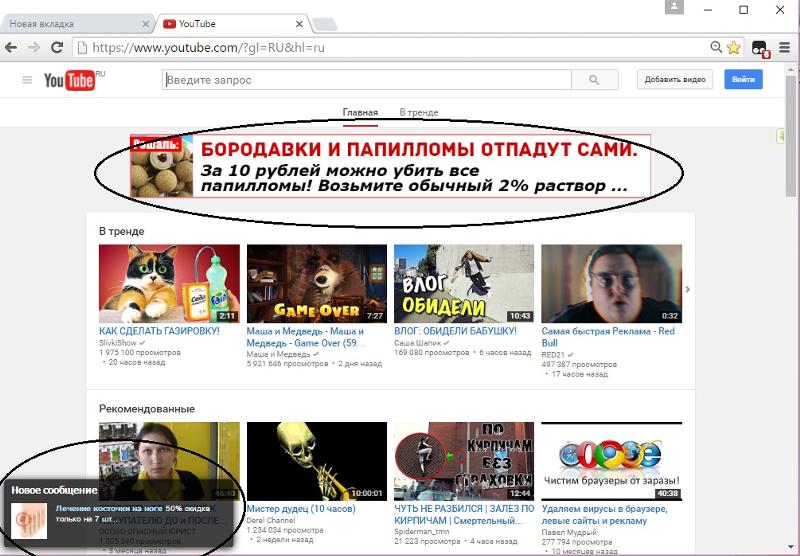 Это делается путем сброса настроек браузера, чтобы полностью удалить ненужные панели инструментов и поисковые системы. Например, при сбросе настроек Microsoft Internet Explorer Norton рекомендует сделать следующее:
Это делается путем сброса настроек браузера, чтобы полностью удалить ненужные панели инструментов и поисковые системы. Например, при сбросе настроек Microsoft Internet Explorer Norton рекомендует сделать следующее:
- Запустите Internet Explorer.
- В меню Сервис выберите Управление надстройками.
- В окне «Управление надстройками» в разделе «Типы надстроек» выберите «Панели инструментов и расширения».
- Если вы обнаружите в списке какие-либо подозрительные панели инструментов, выберите эту панель инструментов и нажмите «Отключить».
- В окне «Управление надстройками» в разделе «Типы надстроек» выберите «Поиск поставщиков».
- Выберите поисковую систему и нажмите Установить по умолчанию.
- Выберите неизвестную поисковую систему и нажмите Удалить и закрыть.
- В меню Сервис выберите Свойства обозревателя.
- На вкладке «Общие» в разделе «Домашняя страница» введите адрес предпочитаемой страницы.
- Нажмите «Применить» и «ОК».
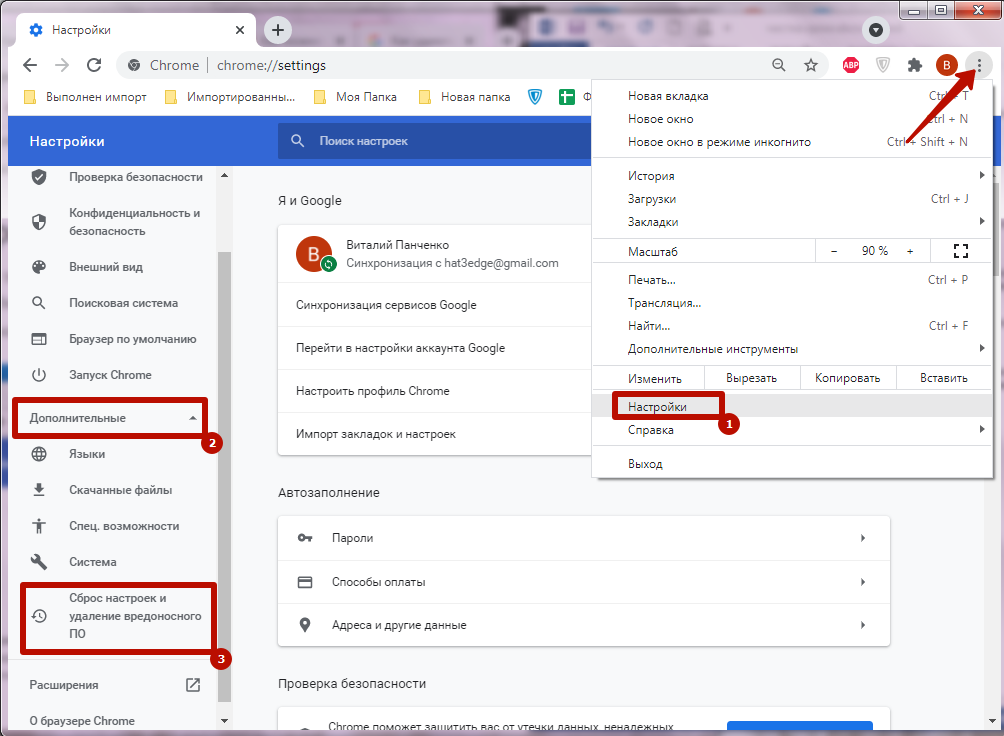
- На рабочем столе щелкните правой кнопкой мыши ярлык Internet Explorer и выберите «Свойства».
- В окне свойств Internet Explorer на вкладке «Ярлык» в поле «Цель» удалите текст после iexplore.exe.
- Нажмите «Применить» и «ОК», чтобы сохранить изменения.
- Нажмите Закрыть.
Подведение итогов
Как и в большинстве случаев, чем больше вы исследуете и узнаете о взломе браузера, тем лучше вы будете замечать признаки и предпринимать необходимые действия.
Попробуйте Norton 360
БЕСПЛАТНАЯ 30-дневная пробная версия * – Включает Norton Secure VPN 30 дней БЕСПЛАТНОГО* комплексного антивируса, защиты устройств и конфиденциальности в Интернете с Norton Secure VPN.
Присоединяйтесь сегодня. Отменить в любое время. 9
Бесплатная пробная версия
Примечание редактора: наши статьи содержат образовательную информацию для вас. Предложения NortonLifeLock могут не охватывать или защищать от всех видов преступлений, мошенничества или угроз, о которых мы пишем. Наша цель — повысить осведомленность о кибербезопасности. Ознакомьтесь с полным текстом Условий во время регистрации или настройки. Помните, что никто не может предотвратить все случаи кражи личных данных или киберпреступлений, и что LifeLock не отслеживает все транзакции на всех предприятиях.
Наша цель — повысить осведомленность о кибербезопасности. Ознакомьтесь с полным текстом Условий во время регистрации или настройки. Помните, что никто не может предотвратить все случаи кражи личных данных или киберпреступлений, и что LifeLock не отслеживает все транзакции на всех предприятиях.
Авторское право © NortonLifeLock Inc., 2022 г. Все права защищены. NortonLifeLock, логотип NortonLifeLock, логотип Checkmark, Norton, LifeLock и логотип LockMan являются товарными знаками или зарегистрированными товарными знаками NortonLifeLock Inc. или ее дочерних компаний в США и других странах. Firefox является товарным знаком Mozilla Foundation. Android, Google Chrome, Google Play и логотип Google Play являются товарными знаками Google, LLC. Mac, iPhone, iPad, Apple и логотип Apple являются товарными знаками Apple Inc., зарегистрированными в США и других странах. App Store является знаком обслуживания Apple Inc. Alexa и все соответствующие логотипы являются товарными знаками Amazon.